CrashPlanは高品質のオンラインデータバックアップソリューションです
すべてのハードドライブがどこかで故障し、バックアップされていることを確認する必要があります。効果的なデータバックアップ戦略の一環として、オフサイトのクラウドストレージオプションを用意する必要があります。今日は、データバックアップシリーズの一環として、CrashPlanを紹介します。これが提供するものとその使用方法です。
CrashPlanを使ってみる
まず、CrashPlanサイトにアクセスして、OSのCrashPlan無料トライアル。 CrashPlanはクロスプラットフォームです。 Windows 32および64ビットバージョン、Linux、OS X、さらにはSolarisで動作します。 CrashPlanは、さまざまなサービスをさまざまな価格で提供しています。詳細については、比較表をご覧ください。

このレビューでは、CrashPlan + Unlimitedサービスを使用しており、次の機能を提供しています。
- 無制限のオンラインストレージ
- リアルタイムデータバックアップ、複数のバックアップセット、オンサイトおよびオフサイトのデータバックアップ、増分および差分バックアップ。
- Web復元データの回復
- 保証された復元
- 448ビットファイル暗号化
- 広告なしのユーザーインターフェースなど
お使いのコンピュータの初期バックアップはかなりですWeb上で時間がかかる–これはどのオンラインバックアップサービスにも当てはまります。ただし、CrashPlanの開発者であるCode 42 Softwareから、外付けハードドライブが有料で送られてきます。次に、データを外付けドライブにバックアップして会社に送信すると、すべてのデータをWeb経由で利用できるようになります。
CrashPlanバックアップソフトウェアをインストールします。 64ビットバージョンのWindows7をインストールしています。インストールはウィザードに従えば簡単です。
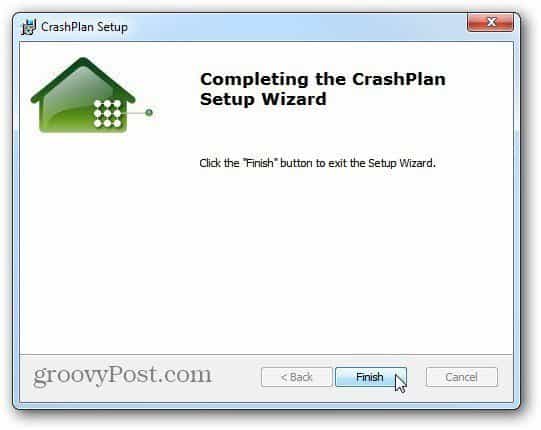
クイックインストーラーが終了すると、CrashPlanが起動します。まず、無料のCrashPlanアカウントを作成します。
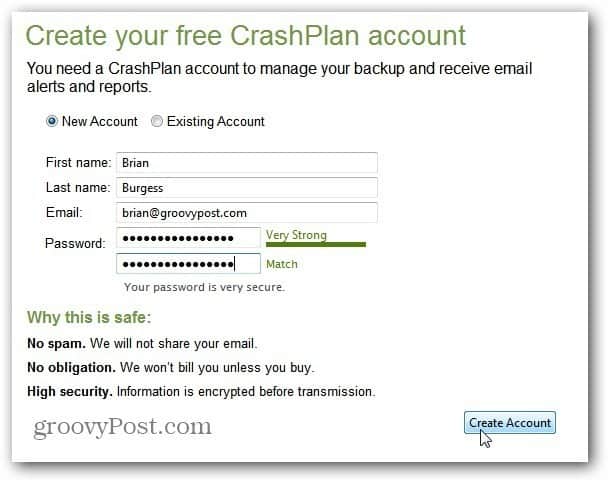
アカウントを作成したら、CrashPlanすぐにローカルユーザーアカウントのスキャンを開始します。あっという間に動作することに感動しました。最小限のセットアップで、私はすでに安全で安全なオンラインストレージへの道を進んでいます。
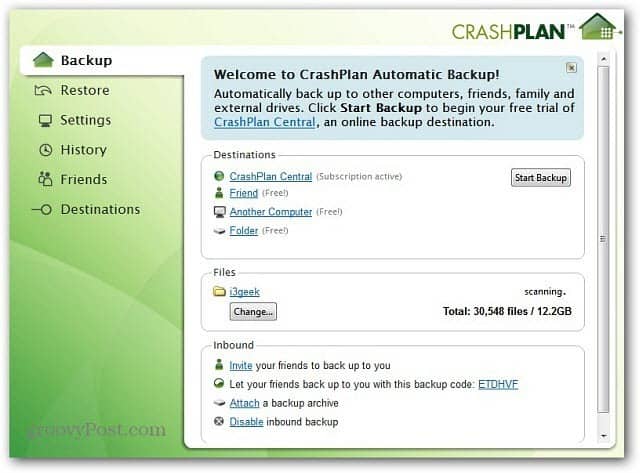
設定が必要で、ローカルドライブをバックアップする方法を忘れた場合は、デフォルト設定のままにしておきます。 CrashPlanがシステムをスキャンしているときに、[バックアップの開始]をクリックします。
バックアップするディレクトリを制御したいのですが。あなたが私のようなら、CrashPlanはそれも簡単にします。 [ファイル]の下の[変更]をクリックします。
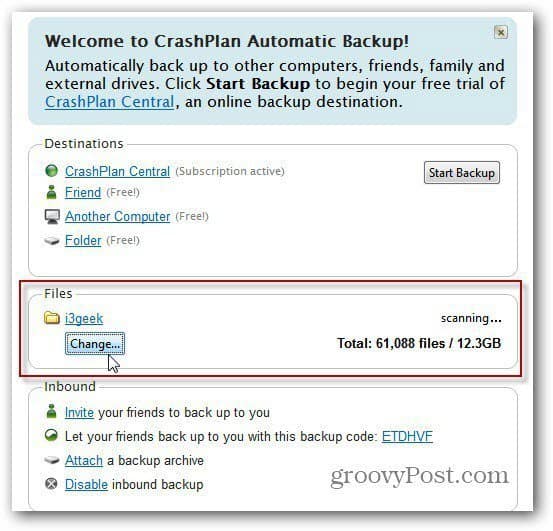
これで、必要なディレクトリに移動できます必要なフォルダをチェックしてバックアップします。 CrashPlanが提供する最も厄介な機能の1つは、他のサービスにはない、接続された外付けドライブをバックアップできることです。
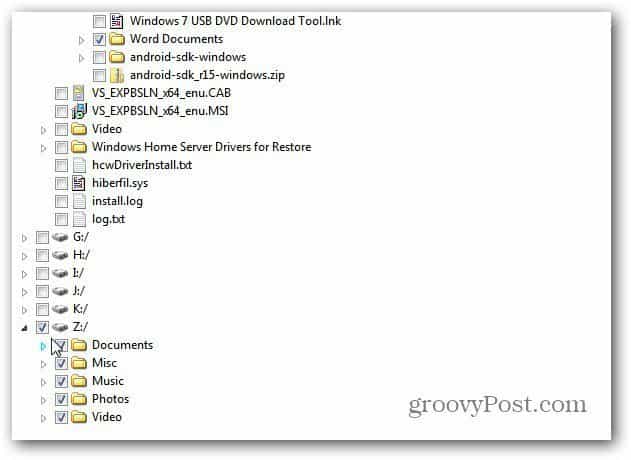
考慮すべきもう1つのクールなことはセットアップです複数の宛先。これにより、友人のコンピューターデータ、ネットワーク上の他のコンピューター、外付けドライブ、オンラインバックアップなどの他の宛先をCrashPlanCentralに追加できます。
友達のデータをCrashPlanにバックアップするには、コードを記載したメールを友達に送信します。彼らもCrashPlanをダウンロードしてから、送信したコードを入力する必要があります。
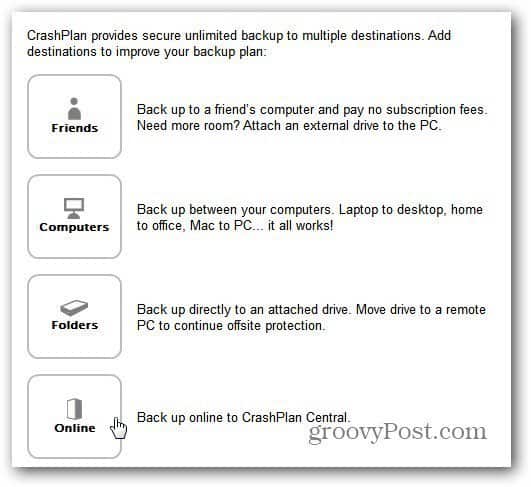
8GBのデータをCrashPlanに送信しましたが、アップロードするのに約1日。私は週末に他のことをするためにバックアップを一時停止しました。ちなみに、優れた機能はどれですか?バックアップを一時停止でき、再開すると、中断したところから再開します。
これは、CrashPlanタスクバートレイアイコンから実行し、[スリープ]を選択します。
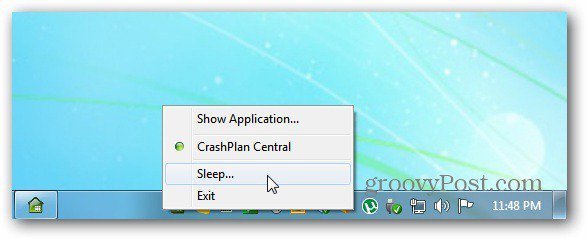
これが私のバックアップがどこにあるかを示しています2日前に開始し、週末中は定期的に一時停止します。他のオンラインバックアップサービスと同様に、最初のバックアップに最も時間がかかります。
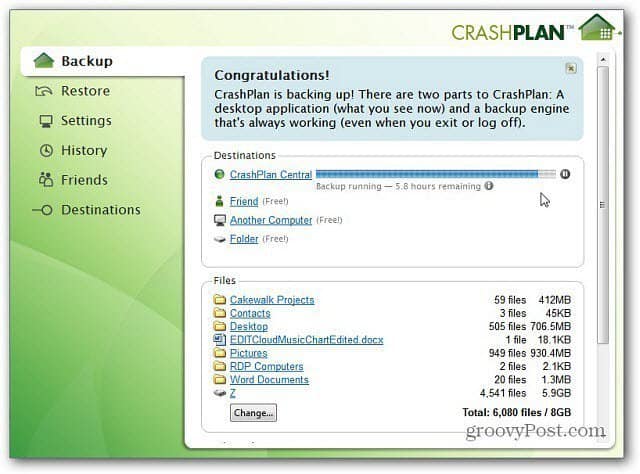
CrashPlanは、iOS用の無料のモバイルアプリも提供しています。Android、およびWindowsPhone。これにより、外出先ですべての重要なファイルにアクセスし、それらを共有することができます。これにより、単なるバックアップサービス以上のものになります。
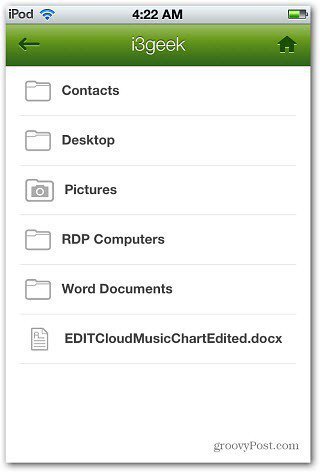
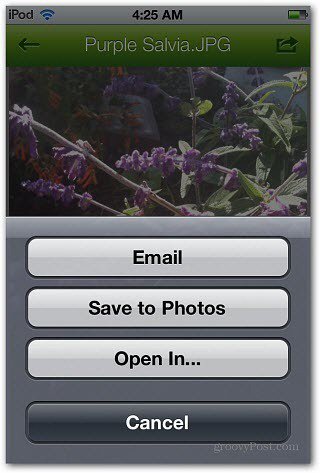
iPhoneまたはiPodtouchのCrashPlanアプリはある程度の使いやすさを提供しますが、ドキュメントを読みたい場合は、iPadではるかにうまく機能します。
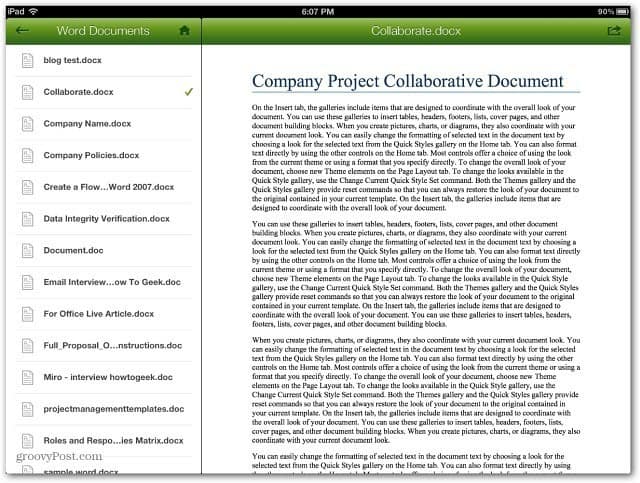
WindowsPhoneおよびAndroid用のモバイルアプリのバージョンもあります。重要なデータには、さまざまなモバイルプラットフォームのほぼどこからでもアクセスできます。
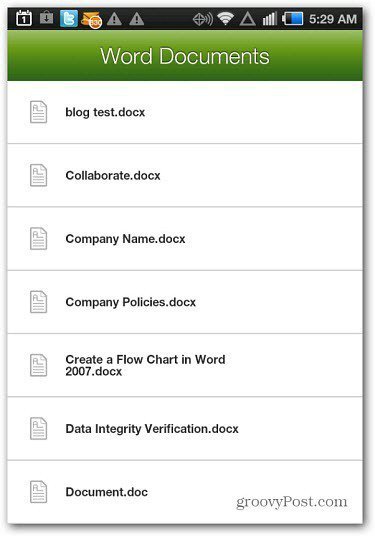
結論
全体的に、CrashPlanとそれが提供する機能の過多。私は過去2年間Carboniteユーザーであったことを認めなければなりません。しかし、外付けドライブをバックアップするCrashPlanの機能は私のお気に入りの機能です。私はこの機能だけで売られました。 SyncToyでCarboniteの外付けドライブのバックアップ制限を回避する必要がなくなりました。 CrashPlanが提供するすべての追加機能と確実な暗号化を同じ価格で提供することで、私は切り替えを行っています。
Crashplanの無料トライアルをダウンロードするには、ここをクリックしてください。










コメントを残す